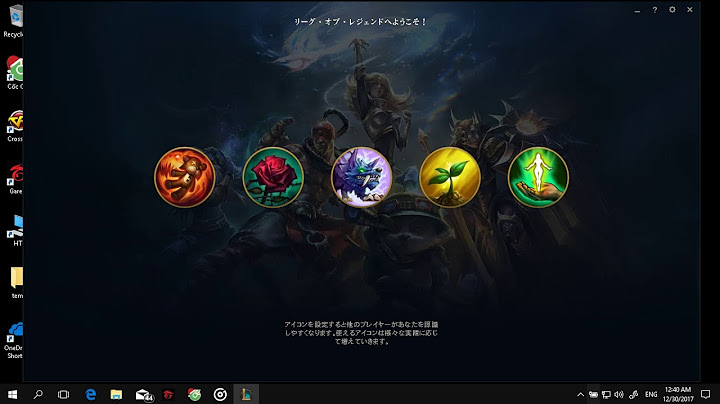Bạn có thể sử dụng các kiểu để nhanh chóng áp dụng một tập hợp các lựa chọn định dạng nhất quán trong toàn bộ tài liệu của bạn. Nếu bạn muốn các lựa chọn định dạng không sẵn dùng từ các kiểu tích hợp sẵn và chủ đề sẵn có trong Word, bạn có thể và tùy chỉnh nó cho phù hợp với nhu cầu của bạn. Bạn có thể thay đổi định dạng (chẳng hạn như cỡ phông, màu và thụt lề văn bản) trong các kiểu được áp dụng cho tiêu đề, đầu đề, đoạn văn, danh sách, v.v. Bạn cũng có thể chọn văn bản đã định dạng trong tài liệu để . Các kiểu được bao phủ trong bài viết này được đặt trong bộ sưu tập kiểu, một menu trực quan nằm trên tab trang đầu. Để áp dụng kiểu, chỉ cần chọn văn bản bạn muốn định dạng, rồi bấm vào kiểu bạn muốn trong bộ sưu tập kiểu. Để tìm hiểu thêm, hãy xem mục áp dụng kiểu cho văn bản trong Word. Sửa đổi kiểu hiện cóBạn có thể sửa đổi một kiểu hiện có trong bộ sưu tập kiểu theo hai cách: Sửa đổi kiểu bằng cách cập nhật nó để khớp định dạng trong tài liệu của bạnNếu bạn có văn bản trong tài liệu đã có một kiểu được áp dụng, bạn có thể thay đổi định dạng của văn bản đó và áp dụng nó cho kiểu trong bộ sưu tập kiểu. - Chọn văn bản trong tài liệu của bạn có kiểu được áp dụng, chẳng hạn như đầu đề 1.
Khi bạn chọn văn bản có một kiểu được áp dụng, kiểu đó sẽ được tô sáng trong bộ sưu tập kiểu.
- Định dạng văn bản đã chọn với các thuộc tính mới mà bạn muốn.
Ví dụ, bạn có thể muốn thay đổi kích cỡ điểm cho kiểu đầu đề 1 từ 16 điểm đến 14 điểm.
- Trên tab trang đầu, trong nhóm kiểu , hãy bấm chuột phải vào kiểu mà bạn muốn thay đổi, rồi bấm vào Cập Nhật [kiểu tên] để khớp với lựa chọn.
Lưu ý: Tất cả văn bản với kiểu mà bạn đã thay đổi sẽ tự động thay đổi để khớp với kiểu mới mà bạn đã xác định.
Sửa đổi kiểu theo cách thủ công trong hộp thoại sửa đổi kiểuBạn có thể sửa đổi kiểu trực tiếp trong bộ sưu tập kiểu, mà không cần dùng văn bản trong tài liệu của bạn. - Trên tab trang đầu, hãy bấm chuột phải vào bất kỳ kiểu nào trong bộ sưu tập kiểu, rồi bấm vào sửa đổi.
- Trong phần định dạng , thực hiện bất kỳ thay đổi định dạng nào bạn muốn, chẳng hạn như kiểu phông, kích cỡ hoặc màu, căn chỉnh, dãn cách dòng hoặc thụt lề.
- Chọn thay đổi kiểu áp dụng cho tài liệu hiện tại hoặc tất cả tài liệu trong tương lai.
Tạo kiểu mới dựa trên định dạng tài liệuBạn có thể chọn văn bản đã định dạng trong tài liệu để tạo kiểu mới mà bạn thêm vào bộ sưu tập kiểu. - Bấm chuột phải vào văn bản mà bạn muốn căn cứ theo kiểu mới.
- Trong thanh công cụ mini xuất hiện, hãy bấm vào kiểu, rồi bấm tạo kiểu.
- Trong hộp thoại tạo kiểu mới từ định dạng , hãy đặt tên cho kiểu của bạn và bấm OK.
Kiểu mới của bạn bây giờ sẽ xuất hiện trong bộ sưu tập kiểu.
Lưu ý: Nếu bạn muốn kiểu mới xuất hiện trong tất cả các tài liệu Word mới, hãy bấm chuột phải vào nó trong bộ sưu tập kiểu, bấm vào sửa đổi, rồi chọn tài liệu mới dựa trên mẫu này ở dưới cùng của hộp thoại.
- Bấm chuột phải vào văn bản mà bạn muốn cơ sở một kiểu mới, trỏ tới kiểu, rồi bấm vào lưu lựa chọn dưới dạng kiểu nhanh mới.
- Trong hộp thoại tạo kiểu mới từ định dạng , hãy đặt tên cho kiểu của bạn và bấm OK.
Kiểu mới của bạn bây giờ sẽ xuất hiện trong bộ sưu tập kiểu.
Lưu ý: Nếu bạn muốn kiểu mới xuất hiện trong tất cả các tài liệu Word mới, hãy bấm chuột phải vào nó trong bộ sưu tập kiểu, bấm vào sửa đổi, rồi chọn tài liệu mới dựa trên mẫu này ở dưới cùng của hộp thoại.
Xem thêm Áp dụng kiểu cho văn bản trong Word Bạn cần thêm trợ giúp?
Bạn muốn xem các tùy chọn khác?Khám phá các lợi ích của gói đăng ký, xem qua các khóa đào tạo, tìm hiểu cách bảo mật thiết bị của bạn và hơn thế nữa. Cộng đồng giúp bạn đặt và trả lời các câu hỏi, cung cấp phản hồi và lắng nghe ý kiến từ các chuyên gia có kiến thức phong phú. |